Topp 7 sätt att fixa att Facebook Messenger inte ansluter till Internet på iPhone
Miscellanea / / July 07, 2022
Under åren har Facebook lyckats höja din Messenger-upplevelse genom att introducera användbara funktioner som hemliga meddelanden, skärmdelning, chattrum och mer. Detta innebär dock inte att appen är utan brister eller fel. På senare tid har många iPhone-användare klagat över Facebook Messengers misslyckande med att ansluta till internet.

Facebook Messenger är värdelös när den inte kan ansluta till internet. Om du redan har uteslutit någon problem med internetanslutningen, är det dags att använda följande felsökningstips för att fixa att Facebook Messenger inte ansluter till internet på iPhone.
1. Starta om Messenger-appen
Närhelst en app börjar fungera dåligt på din iPhone måste du göra det tvinga stäng den och öppna den igen. Detta rensar vanligtvis eventuella tillfälliga fel i appen och återställer dess funktionalitet.
Svep uppåt från skärmens nederkant (eller tryck på startskärmsknappen två gånger) för att ta fram appväxlaren. Leta reda på Messenger-appen och svep uppåt på den för att stänga den.

Öppna Messenger-appen igen och se om den ansluter till internet.
2. Kontrollera om Messenger-servrar är nere
Ibland kan tjänster som Facebook Messenger uppleva driftstopp. I sådana fall är appen kanske inte fungerar korrekt eller kasta anslutningsfel på dig. Innan du provar andra lösningar bör du därför kontrollera Facebook Messengers serverstatus genom att besöka en webbplats som Downdetector.
Besök Downdetector

Om servrarna är nere har du inget annat val än att vänta på att Facebook ska lösa problemet från deras sida.
3. Aktivera mobildata för Messenger
iOS låter dig konfigurera mobildatabehörighet för var och en av dina appar individuellt. Om du har inaktiverat mobildata för Messenger-appen kan det hända att den inte kan ansluta till internet. Så här kan du ändra det.
Steg 1: Öppna appen Inställningar på din iPhone och scrolla nedåt för att trycka på Messenger.

Steg 2: Aktivera växeln för mobildata.

Kontrollera om Messenger kan ansluta till internet.
4. Inaktivera lågdataläge
Om du har en begränsad dataplan kan du ha aktiverat Låg dataläge på din iPhone för att begränsa dataanvändningen. Detta kan dock hindra appar från att använda internet fritt och leda till sådana problem. Därför är det bäst att stänga av lågdataläget om appar har problem med att ansluta till internet.
För att inaktivera lågdataläget på Wi-Fi, använd följande steg.
Steg 1: Öppna appen Inställningar och tryck på Wi-Fi.

Steg 2: Tryck på infoikonen bredvid ditt Wi-Fi-nätverk och stäng av lågdataläget.

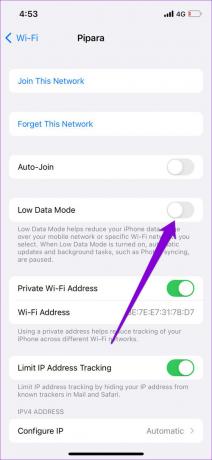
På samma sätt använder du Facebook Messenger på mobildata, använd stegen nedan för att inaktivera lågdataläget.
Steg 1: Öppna appen Inställningar och navigera till Mobildata.

Steg 2: Klicka på Alternativ för mobildata och inaktivera lågdataläge från följande meny.
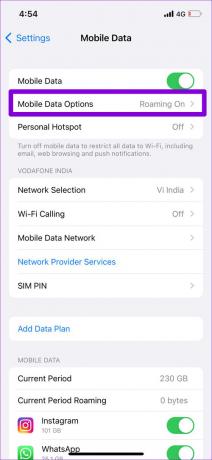

5. Stäng av VPN
Använder du en VPN-anslutning? Om så är fallet kommer du sannolikt att stöta på sådana anslutningsproblem när du använder Messenger-appen. För att undvika detta kan du tillfälligt inaktivera din VPN-anslutning och försöka använda Messenger-appen igen.
6. Återställ nätverksinställningar
En ny ändring av din iPhones nätverksinställningar kan ha orsakat detta problem. Om så är fallet kan du återställ nätverksinställningarna på din iPhone och börja om. Tänk på att om du gör det kommer du att radera alla dina sparade Wi-Fi-nätverk, ihopparade Bluetooth-enheter och återställa nätverksinställningarna på din iPhone.
Om du är bra med det, så här kan du återställa nätverksinställningarna på din iPhone.
Steg 1: Öppna appen Inställningar och tryck på Allmänt.

Steg 2: Gå till Överför eller återställ iPhone.

Steg 3: Tryck på Återställ och välj Återställ nätverksinställningar från menyn som öppnas.


Ange ditt lösenord för låsskärmen och tryck sedan på Återställ nätverksinställningar för att bekräfta. Din iPhone kommer att starta om och återställa alla nätverksinställningar till deras standardvärden.
7. Uppdatera appen
Om du inte har uppdaterat Messenger på ett tag kan det hända att appen inte fungerar korrekt på din iPhone, särskilt om den har gått igenom stora förändringar ganska nyligen.
Gå över till App Store för att leta efter eventuella väntande uppdateringar för Messenger. Uppdatera appen och se om det löser problemet.
Ansluten igen
Sådana internetanslutningsproblem med Messenger kan förstöra användarupplevelsen. Men om du inte är villig att byta till en annan meddelandeapp, bör lösningarna som nämns ovan hjälpa dig att lösa problem med internetanslutningen i Facebook Messenger-appen. Låt oss som alltid veta vilket av tipsen som fungerade för dig i kommentarerna nedan.
Senast uppdaterad den 6 juli 2022
Ovanstående artikel kan innehålla affiliate-länkar som hjälper till att stödja Guiding Tech. Det påverkar dock inte vår redaktionella integritet. Innehållet förblir opartiskt och autentiskt.

Skriven av
Pankil är civilingenjör till yrket som började sin resa som författare på EOTO.tech. Han började nyligen med Guiding Tech som frilansskribent för att täcka instruktioner, förklarare, köpguider, tips och tricks för Android, iOS, Windows och webben.



